如何实现为Ubuntu扩容(添加新的硬盘空间)
目录
- 一、系统环境
- 二、实际需求
- 三、实际操作步骤
- 1、从Win10 获取600G空间
- 2、Ubuntu 下获取空的硬盘
- 3、将磁盘【永久挂载】到 Ubuntu系统
- 总结
最近需要为 Ubuntu 扩容,查了网上的教程,相关的博文教程很多。
但是,大部分写的很乱,个别写的还可以。每次要扩容的时候,都需要经过一番费心的查找、甄别,才能找到有效的教程。
为此,本博文将 Ubuntu 扩容步骤记录下来,方便后面参考,减少搜索相关博客教程的时间(本人实测有效,绝对简明易懂!!!)。
一、系统环境
系统为【双系统】,分别为 Win10,Ubuntu18(系统版本可忽略,不影响后续操作)。
Win10 系统的磁盘的格式为 【NTFS】,Ubuntu18 的磁盘格式 【Ext4】。
注意,其它磁盘格式请参考本博文,酌情处理。
二、实际需求
从 Win10 系统划分600G空间,然后分配给 Ubuntu18,并【永久】挂载到 Ubuntu 系统。
三、实际操作步骤
1、从Win10 获取600G空间
获取空间的方式有很多,常用的有【a,b】,具体如下:
(a)可以将Win10系统的一个盘格式化为【NTFS】,用于分配给 Ubuntu。
(b)也可以使用 Win10 的磁盘管理工具,从某个较大的硬盘中压缩600G空间,供 Ubuntu 使用,具体为:右键【电脑】->【管理】,跳转到如下图的位置:
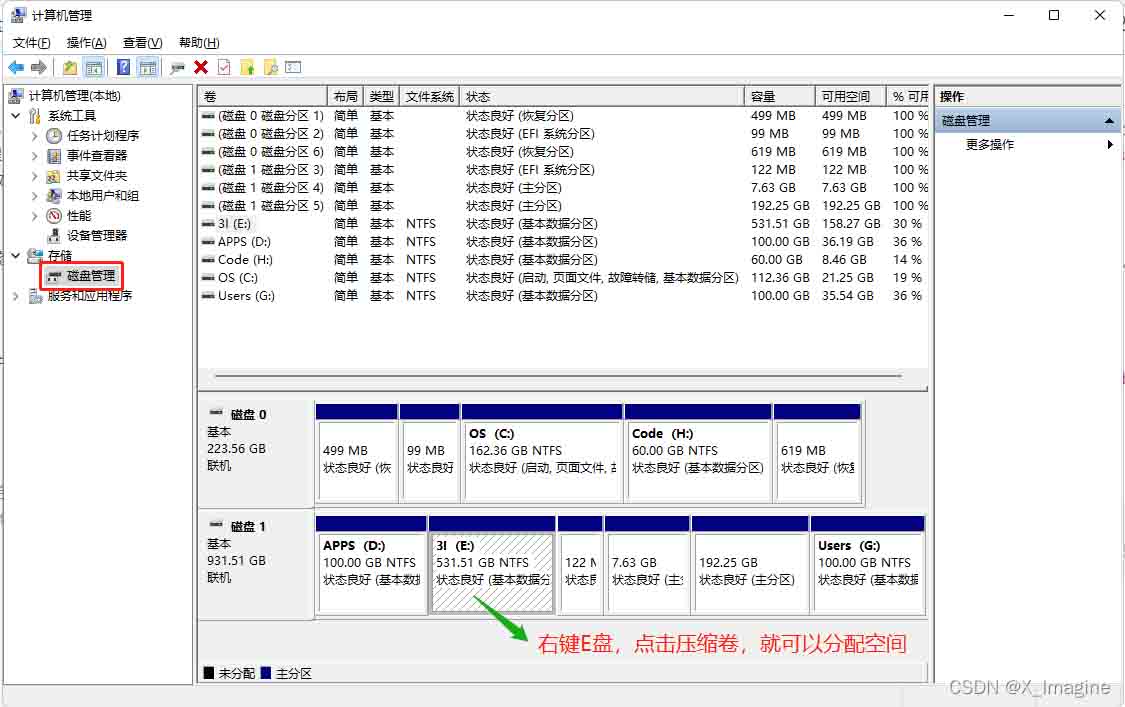
(c)值得注意的是,保证磁盘空间为NTFS格式,不要使用【删除卷】得到空磁盘(这样进入Ubuntu系统后,无法识别该空磁盘)。
2、Ubuntu 下获取空的硬盘
重启电脑,进入Ubuntu系统,需要获得从 Win10 划分的磁盘空间,具体步骤如下:
首先,我们需要查找空磁盘的位置,命令如下:
lsblk # 或者 df -hl
如下图所示,【sdb/sdb1】正是我们分配给Ubuntu的磁盘空间。
注意,图中【/home/ll/Mount】本是没有的,执行挂载后,才会出现挂载位置(主要原因:我是在执行完所有磁盘分配流程后,才写的博客,这个不重要哈)

然后,执行完上述步骤后,我们获取到所需磁盘的位置为【sdb/sdb1】,注意该磁盘空间的格式仍为【NTFS】。
但是,Ubuntu系统下,只能用【Ext4】格式的磁盘,为此需要将磁盘格式化为【Ext4】,命令如下:
mkfs -t ext4 /dev/sdb1
3、将磁盘【永久挂载】到 Ubuntu系统
现在,我们已经将磁盘处理为Ubuntu可用的磁盘空间,现在我们需要将其【永久】挂载到Ubuntu下,Mount 是我们在 home 下新建的空文件夹,也即是空磁盘的挂载位置(也可以挂载到其它位置),命令如下:
sudo mount -t ext4 /dev/sdb1 /home/ll/Mount
上述命令执行后,就可以成功将 空磁盘 挂载到 Mount 下。
但是,当重启电脑后,又需要重新挂载,只能起到临时挂载作用。为此,我们需要【永久挂载】,操作如下:
(a) 首先,获得磁盘【sdb1】的磁盘编号,命令如下:
ls -l /dev/disk/by-uuid
下图中的红色线画出了【UUID】编号

(b)然后,将 【UUID】写入系统文件,命令如下:
sudo gedit /etc/fstab
下图划线的就是【UUID】被写入系统文件,保证可以【永久挂载】
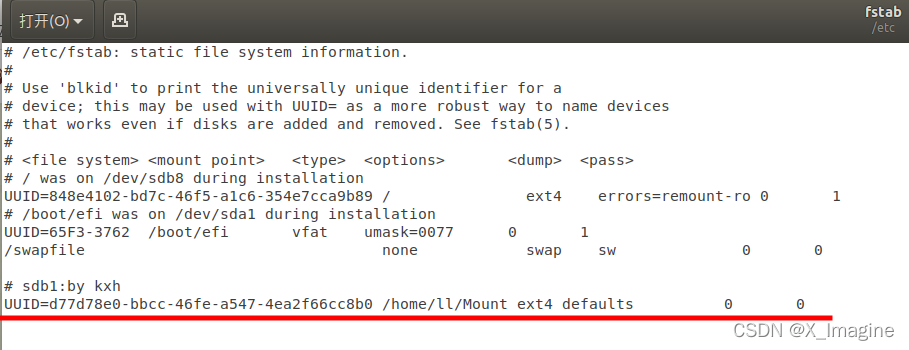
(c)保存上述文件,即可【永久挂载】
总结
以上为个人经验,希望能给大家一个参考,也希望大家多多支持我们。

